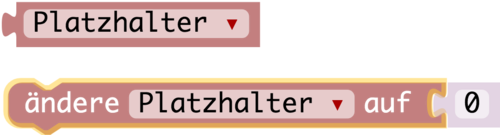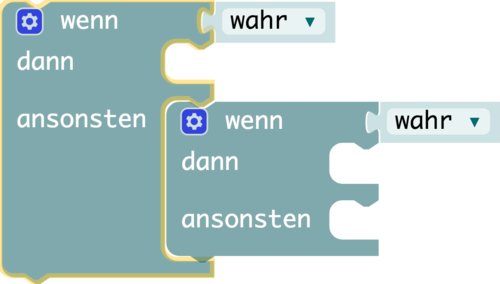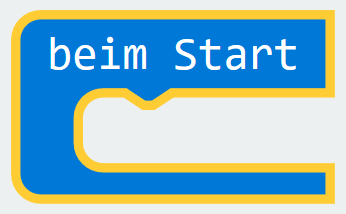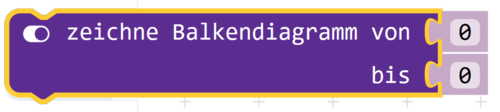Temperatur-Kontrolle: Unterschied zwischen den Versionen
Zur Navigation springen
Zur Suche springen
| Zeile 8: | Zeile 8: | ||
== [[Datei:icon_gluehbirne.png|20px|Icon]] Aufgabenstellung== | == [[Datei:icon_gluehbirne.png|20px|Icon]] Aufgabenstellung== | ||
:Der BBC micro:bit dient als Messgerät für | :Der BBC micro:bit dient als Messgerät für die echte Raumtemperatur (ohne CPU Abwärme). | ||
::Sobald der micro:bit mit Strom versorgt ist, misst er dauerhaft und zeigt den Messwert als Graph. | ::Sobald der micro:bit mit Strom versorgt ist und sich an die Umgebungstemperatur angepasst hat, misst er dauerhaft und zeigt den Messwert als Graph. | ||
::Wird die Taste A gedrückt, zeigt er den Wert als Zahl. | ::Wird die Taste A gedrückt, zeigt er den Wert als Zahl. | ||
<spoiler> | <spoiler> | ||
*Zur | *Zur Ermittlung der Temperatur wird eine analoge Schaltung (vgl. Thermometer mit Quecksilber) aufgebaut. | ||
*Dazu wird ein Stromkreis mit Krokoklemmen und Sensoren aufgebaut | *Dazu wird ein Stromkreis mit Krokoklemmen und Sensoren aufgebaut | ||
*Der Strom vom micro:bit gelangt über Kabel und Sensoren | *Der Strom vom micro:bit gelangt über Kabel und Sensoren vom Stromausgang an einen Stromeingang des micro:bit | ||
*Es kann nun gemessen werden, wie viel davon | *Es kann nun temperaturabhängig gemessen werden, wie viel davon vom ursprünglichen Strom tatsächlich in den micro:bit zurück kommt | ||
* | *Dieser Wert wird als Graph auf der LED MAtrix angezeigt | ||
</spoiler> | </spoiler> | ||
Version vom 29. Oktober 2021, 15:30 Uhr
 Raumtemperatur exakt messen ist ganz easy!
Raumtemperatur exakt messen ist ganz easy!

- „Sag mal Petra, ist dir auch so heiß wie mir?“
- „Äähhhm, … nein?! Aber wir könnten die Raumtemperatur mit dem microbit checken. Was meinst du, Marcel?“
- „Naja, der hat ja so einen Sensor auf der CPU, glaube ich. Aber wie messen wir dann den Raum?“
- „Marcel, das geht einfach mit einem externen Sensor, der weit genug von der CPU entfernt ist - z.B. mit Kroko-Kabeln. Lass uns das doch gleich ausprobieren, einverstanden?“
 Aufgabenstellung
Aufgabenstellung
- Der BBC micro:bit dient als Messgerät für die echte Raumtemperatur (ohne CPU Abwärme).
- Sobald der micro:bit mit Strom versorgt ist und sich an die Umgebungstemperatur angepasst hat, misst er dauerhaft und zeigt den Messwert als Graph.
- Wird die Taste A gedrückt, zeigt er den Wert als Zahl.
 Materialien
Materialien

- BBC micro:bit
- 2 Krokodilklemmen
- 2 Nägel oder Schrauben
- 1 Gefäß mit trockener Erde
- 1 Gefäß mit feuchter Erde
 Zeitaufwand
Zeitaufwand
- 2 Schulstunden zum Entwickeln des Programmes und für erste Messungen
 Schwierigkeitsgrad
Schwierigkeitsgrad
 Kompetenzen
Kompetenzen
Du lernst
- vernetztes und fachübergreifendes Denken
- das Formulieren und Kodieren von Abläufen in formalen Algorithmen
- das Arbeiten mit Pins und Krokoklemmen
- Sensordaten zu lesen und zu interpretieren
 Unterrichtsfächer
Unterrichtsfächer
INF, BU, WE
 Tipps und Hilfestellung
Tipps und Hilfestellung
Ziel
Der micro:bit soll den Feuchtegrad der Erde mit einem Graph darstellen.
Erforderliche Programmierblöcke
- Variable
- Verschachtelte bedingte Anweisungen
- dauerhaft
- beim Start
- schreibe analogen Pin
- zeichne Balkendiagramm
Eckpfeiler zur Programmierung
- Durch Ansteuern eines Pins gibt dieser einen Strom aus.
- Wir lesen die Spannung an einem weiteren Pin aus und bilden diesen Wert in einer Variable ab.
- Variablen können auf der LED Matrix grafisch dargestellt werden.
- Die Werte der Variablen können auch als Zahl auf der LED Matrix dargestellt werden. In unserem Fall nur dann, wenn der Knopf A gedrückt wird.
Schritt für Schritt zur Lösung
- Hinweise zur Lösungsfindung und die Lösung findest du auf der Lösungsseite zu diesem Beispiel.
 Präsentation und Reflexion
Präsentation und Reflexion
- Stelle dein Ergebnis vor!
- Was kann dein Messgerät? Messen andere micro:bits gleiche Werte?
- Vergleiche die Werte unterschiedlicher Blumentöpfe.
- Hast du aussagekräftige Werte bekommen? Kannst du damit eine Skala erstellen?
- Was hat dir bei der Entwicklung deines Produkts gefallen?
- Welche Schwierigkeiten hattest du? Wie konntest du sie lösen?
- Erläutere, wie dein Programm aussieht!
- Was war bei dieser Aufgabe interessant für dich?
 Weiterentwicklung
Weiterentwicklung
- Audioalarm beim Überschreiten eines Schwellenwertes
- Smileys anstelle des Graphen bei der Ausgabe der Feuchtigkeit
- Feuchtigkeitswerte zu anderen micro:bits senden
- Bau eines Pflanzenwächters mit Bewässerungsautomatik